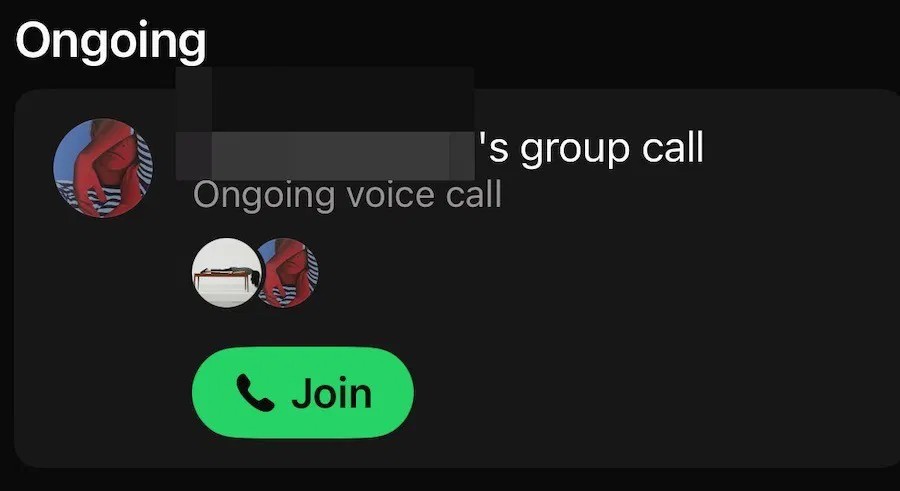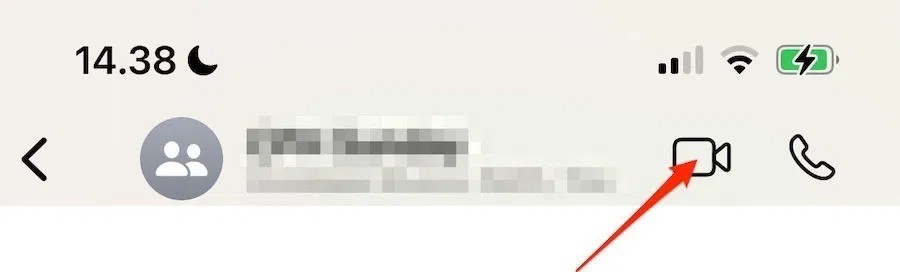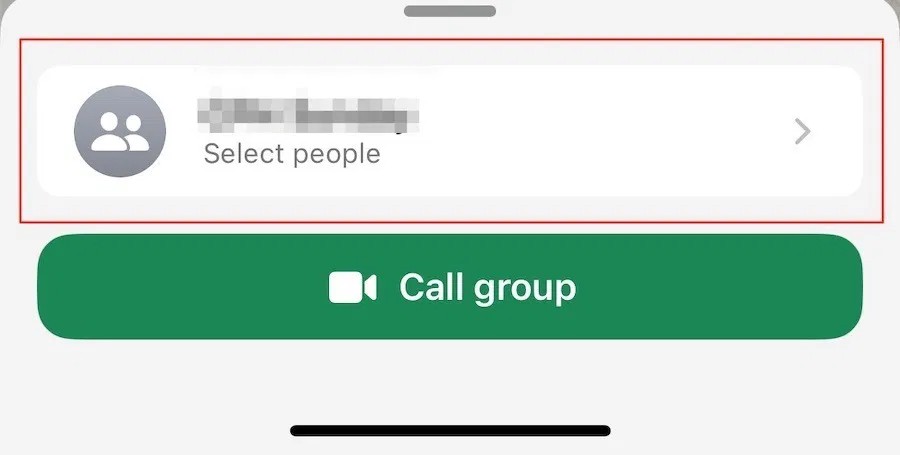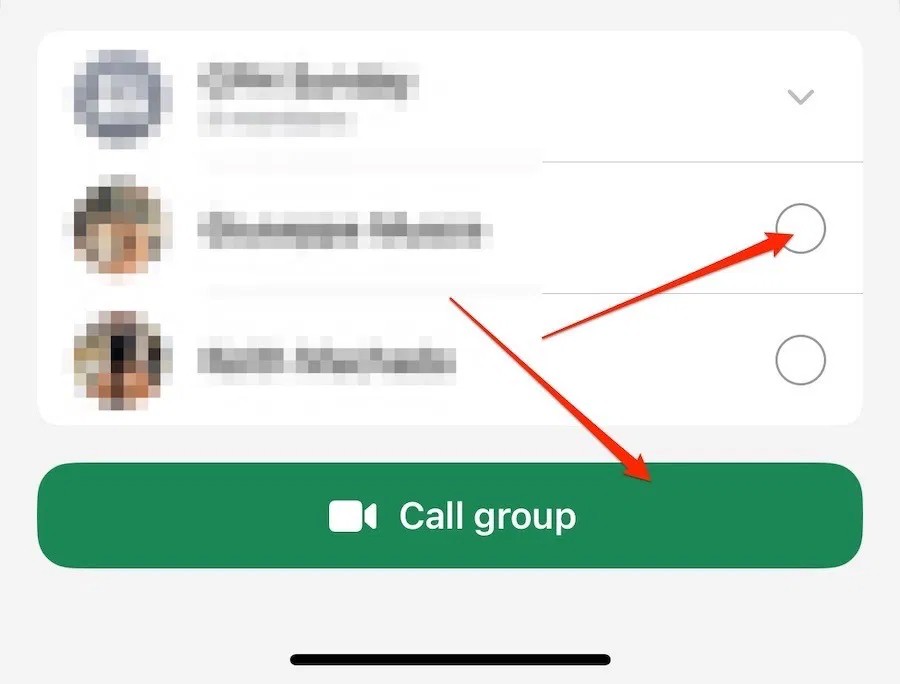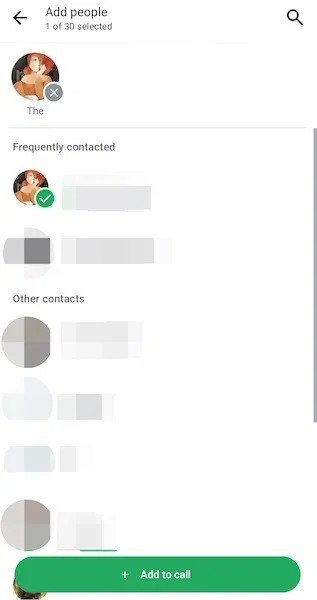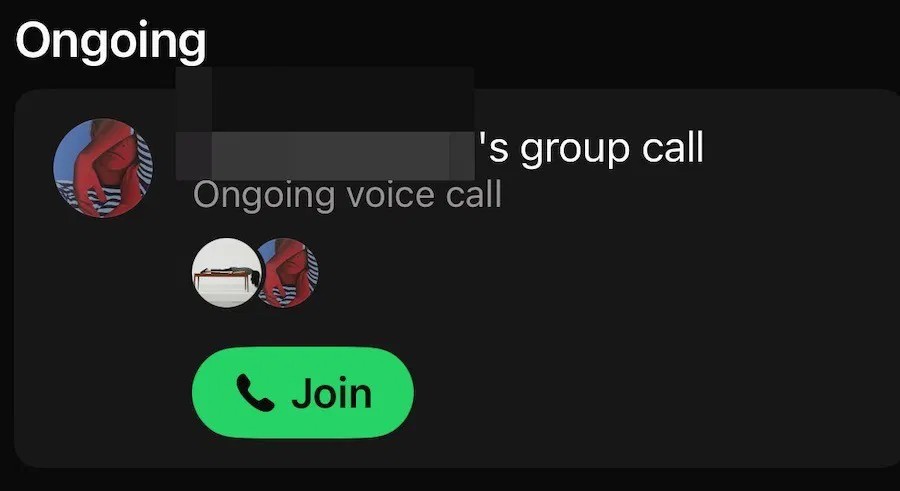In precedenza, quando si effettuava una videochiamata in un gruppo WhatsApp, si era costretti a effettuare una chiamata di gruppo con tutti i membri partecipanti. Tuttavia, WhatsApp è stato aggiornato con una nuova funzionalità che consente di selezionare i partecipanti alle videochiamate nei gruppi; non è necessario effettuare chiamate con tutti i membri del gruppo. Ecco una guida per scegliere i partecipanti alle videochiamate nei gruppi WhatsApp.
Come scegliere il videochiamante nel gruppo WhatsApp
Fase 1:
Nell'interfaccia dell'applicazione WhatsApp, gli utenti accedono al gruppo e poi cliccano sull'icona della videochiamata nell'angolo in alto a destra.
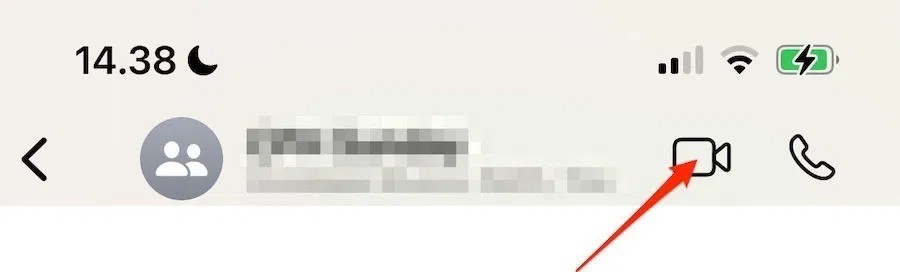
Ora vedrai l'opzione Seleziona persone per scegliere la persona con cui desideri effettuare una videochiamata nel gruppo WhatsApp.
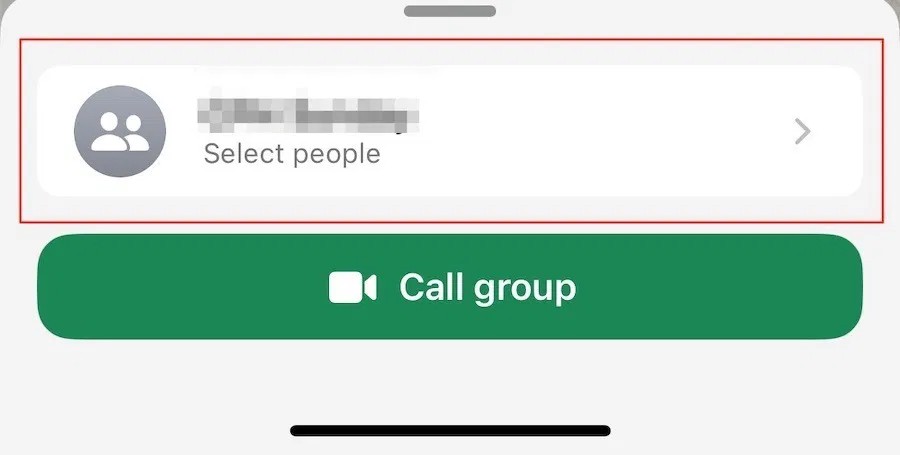
Fase 2:
Clicchiamo su un membro del gruppo WhatsApp per effettuare una videochiamata, quindi clicchiamo su Chiama gruppo .
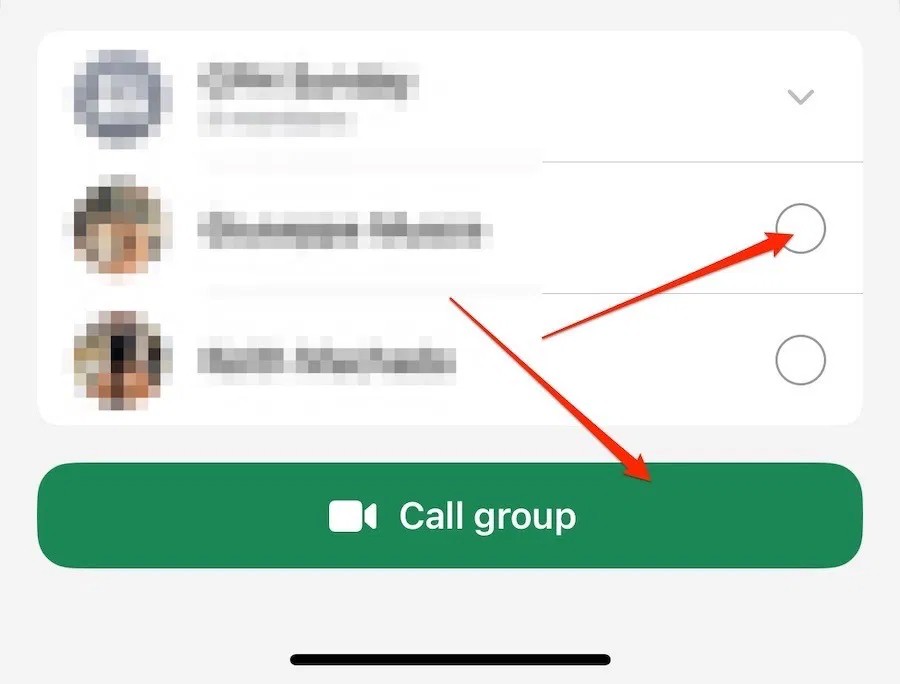
Fase 3:
Il video verrà quindi collegato e riprodotto con i membri da te selezionati. Durante la chiamata puoi comunque aggiungere altri membri . Fare clic su Aggiungi persone > Aggiungi alla chiamata per aggiungere persone alla chiamata.
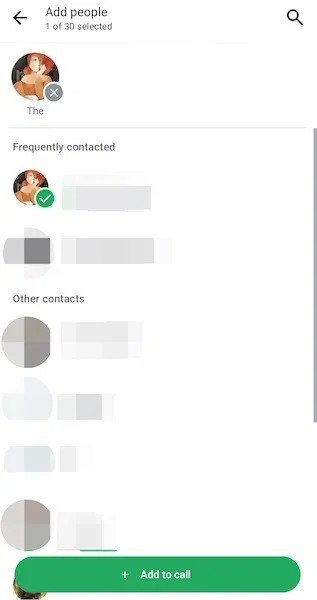
Fase 4:
Le chiamate tra i membri del gruppo WhatsApp vengono visualizzate nella sezione In corso. Se vuoi partecipare a questa chiamata, clicca semplicemente su Partecipa.